Excel:添加水印

水印是阻止人們竊取您的內容或您辛勤工作的成果的好方法。值得慶幸的是,您不僅可以將它們添加到藝術中

查看大量數據可能會讓眼睛感到非常疲勞。謝天謝地,Excel 有一個有用的功能可以讓它變得更容易——交替行樣式。簡單地說:斑馬條紋。以交替顏色對行進行著色是使大量數據更易於處理的好方法。
別擔心,您不必手動為行著色。您只需點擊幾下即可全部應用。以下是為文件添加顏色的方法。
首先,選擇整個表格,然後在 Excel 菜單的“主頁”選項卡中單擊“格式為表格”。
格式化為表格
您將看到一系列選項和顏色選擇。選擇你喜歡的任何一個。預設包括具有不同顏色深淺、輪廓和標題色調的選項。找到您喜歡的選項後,單擊它。樣式將立即應用於您的桌子。
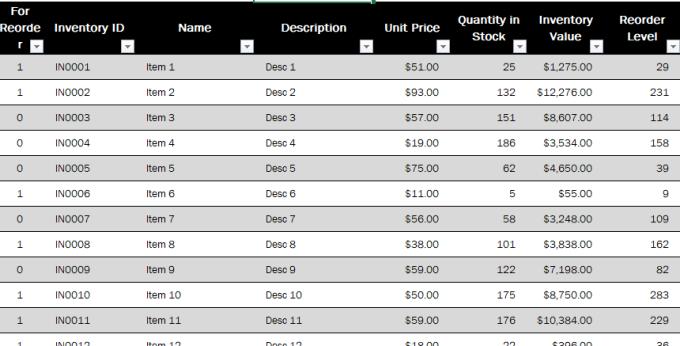
應用了交替行底紋的表格。
提示:如果您想更改顏色,只需重複這些步驟並單擊不同的預設即可。
水印是阻止人們竊取您的內容或您辛勤工作的成果的好方法。值得慶幸的是,您不僅可以將它們添加到藝術中
通過這些步驟解決 Microsoft Excel 凍結或非常緩慢的問題。
我將永遠並且永遠是 Microsoft Excel 的粉絲。它的工具套件與搜索巨頭提供的工具套件一樣強大。老實說下來
創建粘性標題行是一個很好的工具,可以讓您更輕鬆地跟踪電子表格中的數據。這也很簡單——查看下面的說明
Microsoft Windows 主要用於個人電腦和筆記本電腦。它使使用 Microsoft Office 完成管理類型的任務成為可能。
有多種方法可以將 Excel 文件轉換為 PDF 格式,您可能需要進行轉換的原因有多種。這篇文章告訴你如何。
如何凍結或解凍 Microsoft Excel 2019、2016 和 365 中的列和窗格。
當您在 Excel 中工作時,您最終可能會在同一工作簿中的多個工作表中分佈大量數據。如果您需要,會發生什麼
對於 Office 365 文件,在 Microsoft Excel 上強制提示使用本指南以只讀方式打開。
將 Microsoft Excel 工作表嵌入 Word 文檔很容易——您只需執行複制和粘貼命令即可。使用這些步驟。選擇部分
如何在不包含 Microsoft Excel 2019、2016 和 365 中的公式的情況下複製和粘貼值。
將 PDF 添加到 Excel 聽起來可能比實際複雜。好消息是只需幾分鐘,而且步驟很容易通過本教程了解如何將 PDF 添加到 Microsoft Excel 文件中。
如何將“發送到郵件收件人”選項添加到 Microsoft Excel 和 Word 2019 工具欄。
本教程展示如何通过设置幻灯片自动播放的时间,使 Microsoft PowerPoint 365 自动播放演示文稿。
样式集可以瞬间为您的整个文档提供光滑且一致的外观。以下是如何在 Word 中使用样式集以及在哪里找到它们。
本指南将引导您在 Microsoft Excel Office 365 文件中强制提示用户以只读方式打开。
我们向您展示一个技巧,您可以使用它轻松将所有 Microsoft Outlook 365 联系人导出为 vCard 文件。
学习如何在 Microsoft Excel 中启用或禁用单元格中公式的显示。
通过本教程学习如何在Microsoft Excel 365中锁定和解锁单元格。
在 Microsoft Outlook 中“垃圾邮件”选项变为灰色是很常见的。本文将向您展示如何处理这个问题。
一个教程,展示如何从另一个 Microsoft PowerPoint 365 演示文稿文件导入幻灯片。
了解如何在Word中创建宏,以更快地执行您最常用的功能。
我们将向您展示如何在 Microsoft Office 365 应用程序中启用或禁用可见的剪贴板选项。

















